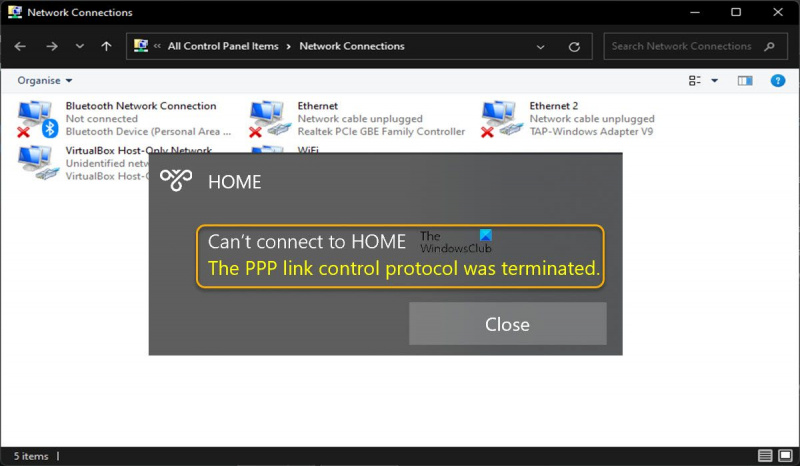تم إحباط بروتوكول التحكم في ارتباط PPP بسبب الخطأ 734. يمكن أن يحدث هذا الخطأ عندما لا يتم تكوين الخادم البعيد لاستخدام الإعدادات الصحيحة لارتباط PPP. لحل هذه المشكلة ، ستحتاج إلى الاتصال بمسؤول الخادم البعيد واطلب منهم إعادة تكوين إعدادات ارتباط PPP.
ويندوز 10 مرآة محرك التمهيد
يتعذر على بعض مستخدمي الكمبيوتر الشخصي إنشاء اتصال طلب هاتفي لأنهم عندما يحاولون إنشاء اتصال طلب هاتفي لبروتوكول نقطة إلى نقطة (PPP) باستخدام VPN على جهاز كمبيوتر يعمل بنظام Windows 11 أو Windows 10 ، فإنهم يتلقون الرسالة تم إيقاف بروتوكول التحكم في ارتباط PPP. . خطا بالكود 734 مرتبط بهذه المشكلة وهو يتعلق بمشكلة اتصال الطلب الهاتفي أكثر من كونه خطأ VPN. يوفر هذا المنشور أنسب الحلول للخطأ.

لا يمكن الاتصال بـ * VPN / اسم اتصال الطلب *
تم إحباط بروتوكول التحكم في ارتباط PPP.
ما هو بروتوكول التحكم في ارتباط PPP؟
ينشئ بروتوكول التحكم في ارتباط PPP (LCP) ارتباط PPP من خلال التفاوض مع نظير PPP في الطرف الآخر من الاتصال المقصود. عندما يبدأ جهازي توجيه محادثة PPP ، يرسل كل جهاز توجيه حزم تحكم إلى النظير. يمكن أن يحدث خطأ PPP في بعض الحالات إذا كان اسم المستخدم أو كلمة المرور غير صحيحة مع ظهور رسالة خطأ. فشل في مصادقة نفسي على التحديق . في هذه الحالة ، تحتاج إلى التحقق من اسم المستخدم وكلمة المرور من خلال موفر خدمة الإنترنت.
قد تواجه هذا الخطأ لواحد أو أكثر من الأسباب التالية ؛
- اتصال طلب هاتفي غير صالح لأنه تم تمكين التفاوض متعدد الارتباطات لاتصال أحادي الارتباط.
- تم تكوين تكوين أمان الطلب الهاتفي بشكل غير صحيح للاستخدام طلب كلمة مرور آمنة معامل.
- إعدادات اتصال الشبكة غير صحيحة.
- تم إلغاء تأمين إصدار Microsoft CHAP.
- تم تعيين تشفير البيانات على اختياري.
- تدخل جدار الحماية.
يقرأ : إصلاح اتصال VPN ، لا يمكن الاتصال بخطأ اتصال VPN في Windows 11/10
تم إحباط بروتوكول التحكم في ارتباط PPP ، الخطأ 734.
إذا واجهت رسالة تم إيقاف بروتوكول التحكم في ارتباط PPP. عندما تحاول إنشاء اتصال طلب هاتفي PPP باستخدام VPN على جهاز كمبيوتر يعمل بنظام Windows 11/10 ، يمكنك تجربة الإصلاحات الموصى بها أدناه بدون ترتيب معين ومعرفة ما إذا كان يساعد في حل المشكلة على نظامك.
- تكوين إعدادات PPP لاتصال الطلب الهاتفي
- تغيير تكوين اتصال الطلب الهاتفي
- تعطيل جدار الحماية مؤقتًا
لنلقِ نظرة على وصف هذه الحلول المدرجة بالتفصيل.
1] تكوين إعدادات PPP لاتصال الطلب الهاتفي.
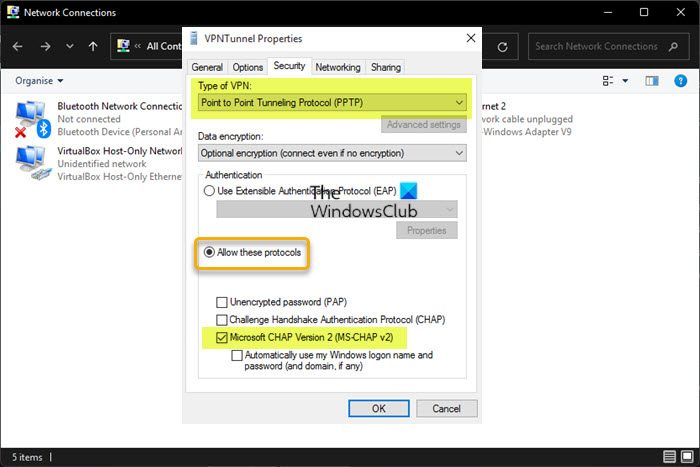
يستمر تشغيل windows 10 ساعات هادئة
من المحتمل أن تواجه تم إيقاف بروتوكول التحكم في ارتباط PPP على جهاز الكمبيوتر الخاص بك الذي يعمل بنظام Windows 11/10 بسبب إعدادات بروتوكول الطلب الهاتفي. لذلك ، لبدء استكشاف الأخطاء وإصلاحها ، يمكنك التأكد من تكوين إعدادات PPP للطلب الهاتفي بشكل صحيح على جهازك ؛ ويتطلب منك التأكد من استدعاء البروتوكول المخفي Microsoft CHAP (بروتوكول مصادقة تحدي المصافحة) الإصدار 2 (MS-CHAP v2) ممكّن - بروتوكول مصادقة قائم على كلمة المرور يُستخدم على نطاق واسع كطريقة مصادقة في شبكات VPN (بروتوكول الاتصال النفقي من نقطة إلى نقطة) PPTP.
لتكوين إعدادات PPP لاتصال الطلب الهاتفي ، اتبع الخطوات التالية:
- انقر مفتاح Windows + R. لإظهار مربع الحوار 'تشغيل'.
- في مربع الحوار 'تشغيل' ، اكتب ncpa.cpl واضغط على enter للفتح اتصالات الشبكة صغير.
- في النافذة التي تفتح ، انقر بزر الماوس الأيمن على اتصال الشبكة البعيدة.
- يختار صفات من قائمة السياق.
- في صفحة الخاصية ، انقر فوق الزر أمان فاتورة غير مدفوعة
- قم بالتمرير لأسفل واضغط على المفتاح إلى السماح بهذه البروتوكولات خيار.
- الآن قم بإلغاء تحديد جميع الخيارات باستثناء Microsoft CHAP الإصدار 2 (MS-CHAP v2) .
- التالي ، تحت نوع VPN ، انقر فوق القائمة المنسدلة وحدد بروتوكول الاتصال النفقي من نقطة إلى نقطة (PPTP) .
- انقر بخير للخروج وحفظ التغييرات.
تحقق مما إذا تم حل المشكلة. خلاف ذلك ، جرب الحل التالي.
يقرأ : خطأ VPN 789 ، فشلت محاولة اتصال L2TP
2] تغيير تكوين اتصال الطلب الهاتفي
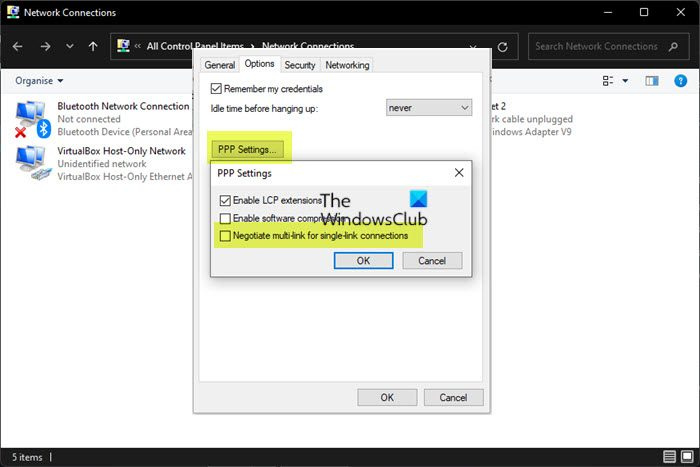
قد يحدث الخطأ المميز بسبب تكوينات الشبكة المتضاربة أو غير الصحيحة أو إعدادات أمان الاتصال المهيأة للمطالبة بكلمة مرور آمنة. يتطلب هذا الحل إجراء تغييرات على تكوين اتصال الطلب الهاتفي عن طريق تعطيل خيار الارتباط المتعدد لاتصال ارتباط واحد. لإكمال هذه المهمة ، اتبع الخطوات التالية:
- انقر مفتاح Windows + R. لإظهار مربع الحوار 'تشغيل'.
- في مربع الحوار 'تشغيل' ، اكتب ncpa.cpl واضغط على enter للفتح اتصالات الشبكة صغير.
- في النافذة التي تفتح ، انقر بزر الماوس الأيمن على اتصال الشبكة البعيدة.
- يختار صفات من قائمة السياق.
- يضعط خيارات فاتورة غير مدفوعة
- انقر PPP إعدادات .
- انقر الآن للمسح (إذا تم تحديده) تفاوض متعدد الارتباطات للاتصال أحادي الارتباط خيار.
- انقر بخير > بخير .
- انقر نقرًا مزدوجًا فوق اتصالك.
- يضعط يتصل زر.
إذا تمكنت الآن من إنشاء اتصال طلب هاتفي بنجاح ، فهذا جيد. بخلاف ذلك ، اتبع هذه الخطوات لتغيير إعدادات أمان الاتصال:
- انقر بزر الماوس الأيمن فوق اتصال الطلب الهاتفي اتصالات الشبكة صفحة.
- يختار صفات من قائمة السياق.
- يضعط أمان فاتورة غير مدفوعة
- تحت خيارات الأمان ، انقر السماح بكلمة مرور غير آمنة في تحقق من هويتي على النحو التالي صندوق.
- انقر بخير .
- انقر نقرًا مزدوجًا فوق الاتصال ، ثم انقر فوق نعم يتصل للتأكد من أنه يمكنك إنشاء اتصال الطلب الهاتفي.
يقرأ : خطأ 633 ، المودم أو جهاز اتصال آخر قيد الاستخدام بالفعل
3] تعطيل جدار الحماية مؤقتًا
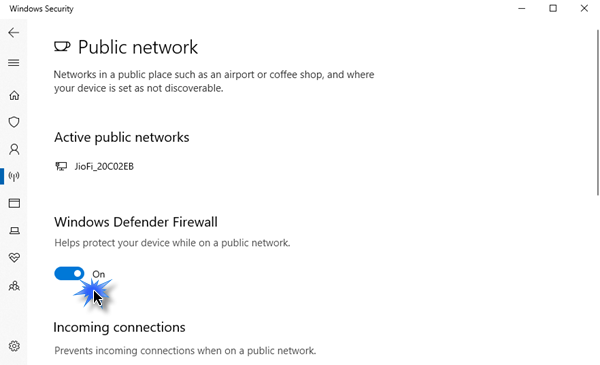
من المعروف أنه في بعض الأحيان قد تواجه مشكلات مع VPN أو اتصال الطلب الهاتفي بسبب تداخل برامج الأمان مثل جدار حماية Windows وخاصة جدران الحماية التابعة لجهات خارجية. لذلك ، للقضاء على هذا الاحتمال ، يمكنك تعطيل جدار الحماية. إذا قمت بتثبيت برنامج جدار حماية مخصص من جهة خارجية أو برنامج مكافحة فيروسات يتكامل مع جدار الحماية ، فيمكنك التحقق من صفحة الإعدادات أو الرجوع إلى دليل المنتج للحصول على الإرشادات.
لتعطيل جدار حماية Windows على جهازك ، اتبع الخطوات التالية:
كيفية عمل فيديو بطيء الحركة على جهاز الكمبيوتر
- انقر مفتاح Windows + R. يفتح يجري نافذة الحوار.
- في مربع الحوار 'تشغيل' ، اكتب إعدادات ms: windowsdefender واضغط على Enter لفتح مركز أمان Windows.
- في تطبيق أمان Windows و انقر جدار الحماية وحماية الشبكة على اللوحة اليمنى.
- ثم حدد شبكتك النشطة الحالية من قائمة حماية الشبكة وجدار الحماية.
- الآن التبديل أطفئ زر جدار حماية Microsoft Defender .
- اخرج من مركز أمان Windows.
يقرأ : كيفية إنشاء اختصار على سطح المكتب لتعطيل ، تمكين جدار حماية Windows
هذا كل شئ!
منشور له صلة : طلب الخطأ 633: المودم قيد الاستخدام بالفعل أو لم يتم تكوينه
ما هي ميزات LCP التي تم استخدامها في PPP؟
يستخدم LCP (بروتوكول التحكم في الارتباط) للتحكم في ارتباط PPP عن طريق إرسال رسائل LCP خاصة عبر الرابط المادي بين أجهزة الإرسال والاستقبال ؛ تسمى الرسائل حزم أو إطارات LCP. يتم تغليف كل إطار LCP في حقل الحمولة لإطار PPP. يتوافق كل إطار مع مرحلة حياة ارتباط PPP.
مفتاح المنتج لمايكروسوفت أوفيس
كيفية إصلاح اتصال PPPOE؟
لإصلاح مشكلة اتصال PPPoE في SonicOS 7.X ، يمكنك تجربة الاقتراحات التالية:
- تأكد من توصيل الطاقة الصحيح.
- تحقق من مؤشر ارتباط WAN.
- حاول إعادة تشغيل مودم DSL و SonicWall.
- تأكد من عدم وجود مشاكل مع خط أو مودم DSL (اكتشاف PPPoE لم يكتمل).
- تأكد من صحة اسم المستخدم وكلمة المرور (مصادقة ناجحة أو غير ناجحة).
ماذا يعني الخطأ 651 عند الاتصال بالإنترنت؟
إذا كنت تتلقى الخطأ 651 عند الاتصال بالإنترنت ، فهذا يشير إلى أن الاتصال بين جهاز الكمبيوتر الخاص بك وجهاز توجيه DSL أو محول DLAN قد تم قطعه. إذا تلقيت الخطأ 691 ، فهذا يعني أنه تم رفض الاتصال عن بُعد لأنه لم يتم التعرف على تركيبة اسم المستخدم / كلمة المرور التي أدخلتها ، أو أن بروتوكول المصادقة الذي حددته غير مسموح به على خادم الوصول عن بُعد. بالإضافة إلى ذلك ، قد يزيد عدد كلمات مرور مستخدمي المجال غير الصحيحة ، مما يؤدي إلى إغلاق الحساب.
يقرأ : إصلاح خطأ VPN 868 ، اسم خادم الوصول عن بعد غير مسموح به
هل لا يزال PPP قيد الاستخدام؟
PPP (بروتوكول نقطة إلى نقطة) هو بروتوكول شبكة واسعة النطاق يُستخدم غالبًا في الارتباطات من نقطة إلى نقطة. في البداية ، تم استخدام PPP غالبًا لاتصالات الطلب الهاتفي. لا يزال يستخدم حاليًا لـ DSL مع PPPoE (PPP عبر Ethernet) و PPPoA (PPP عبر ATM). يتمتع PPP بأمان أقوى مثل تشفير كلمة المرور والتحقق من عنوان IP. هذا يقلل من فرصة أن يتمكن المهاجم من إنشاء اتصال بالشبكة.